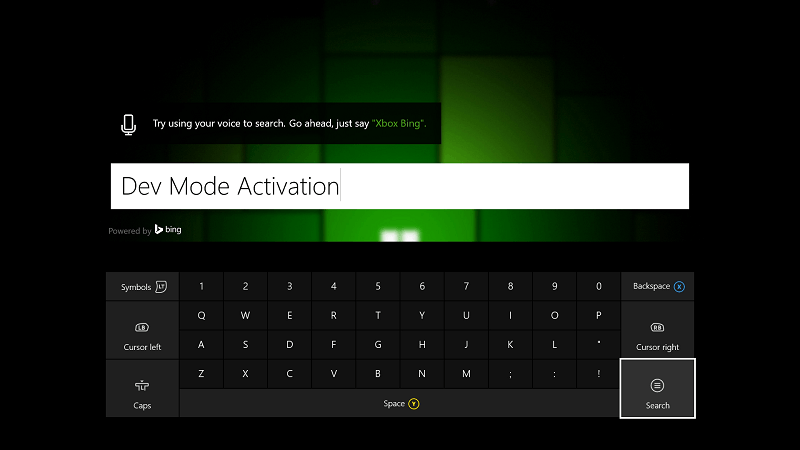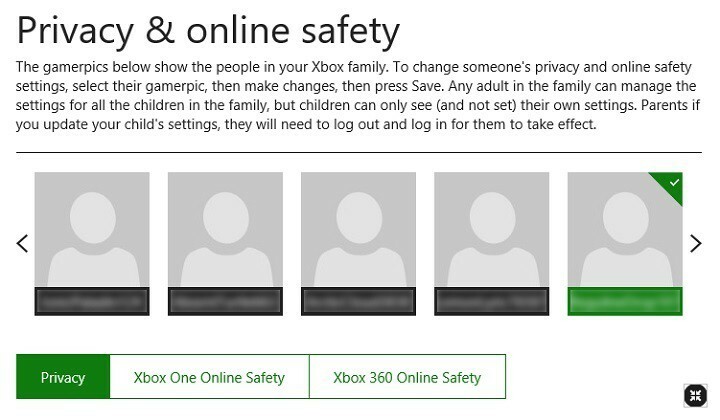
- CPU, RAM en netwerkbegrenzer met hot tab killer
- Direct geïntegreerd met Twitch, Discord, Instagram, Twitter en Messengers
- Ingebouwde geluidsbediening en aangepaste muziek
- Aangepaste kleurthema's van Razer Chroma en donkere pagina's forceren
- Gratis VPN en Adblocker
- Opera GX downloaden
Microsoft heeft vaak opgeschept dat zijn Xbox One-console een apparaat voor het hele gezin is. Wat de Xbox-accountopties betreft, is het bedrijf echt een stap verder gegaan. Ouders hebben directe controle over de privacy- en beveiligingsinstellingen van de Xbox One-accounts van hun kinderen. Met andere woorden, als er instellingen moeten worden gewijzigd op het kinderaccount, kunnen ouders dat op elk moment doen.
Dit is een geweldige manier om oudertoezicht te implementeren en ervoor te zorgen dat ouders verbonden blijven en weten wat er met hun kinderen aan de hand is, zelfs als ze bezig zijn met hun eigen verre virtuele s werelds.
In deze handleiding worden de noodzakelijke stappen vermeld om de beveiligings- en privacyopties van een Xbox One-kinderaccount rechtstreeks vanuit uw eigen account te wijzigen. Het proces is snel en er is geen gedoe mee gemoeid, dus in slechts een paar eenvoudige stappen zou het allemaal moeten worden gedaan.
De instellingen van een Xbox One-kinderaccount wijzigen
- Het eerste wat je hoeft te doen is log in op uw Microsoft-account, ervan uitgaande dat u de ouder bent. Zodra het bovenliggende Microsoft-account is geopend, gaat u naar de Xbox-instellingen sectie.
- Selecteer de gamertag voor het kinderaccount dat u wilt bekijken of wijzigen.
- U kunt nu alle verschillende beschikbare instellingen zien. Selecteer ofwel de Tabblad Privacy, of de Online veiligheid tabblad, afhankelijk van de instelling die u wilt wijzigen.
- Wijzig de instellingen, en wanneer u klaar bent om alle aangebrachte wijzigingen te bevestigen, gaat u naar de onderkant van de pagina en klikt u op Sparen.
- Laat het kind zich aanmelden en vervolgens afmelden bij het eigen account om de wijzigingen door te voeren.
VERWANTE VERHALEN OM TE BEKIJKEN:
- Oplossing: fout bij het toevoegen van een gast op Xbox One
- Windows 10-jubileumupdate gepland voor 2 augustus, Xbox One- en HoloLens-update vertraagd
- Oplossing: trage downloads van Xbox One-games